Gestionnaire des médias
Le Gestionnaire des Médias vous permet d'importer les fichiers de médias que vous voulez utiliser dans votre Projet :
- Images
- GIF animés
- Vidéos
- Son
- Documents PDF
Cette fenêtre s'ouvrira à chaque fois que vous aurez besoin de choisir un média lors de l'édition de votre Projet. Il peut aussi être ouvert à tout moment depuis le bouton suivant dans la barre d'outils en haut :
![]()
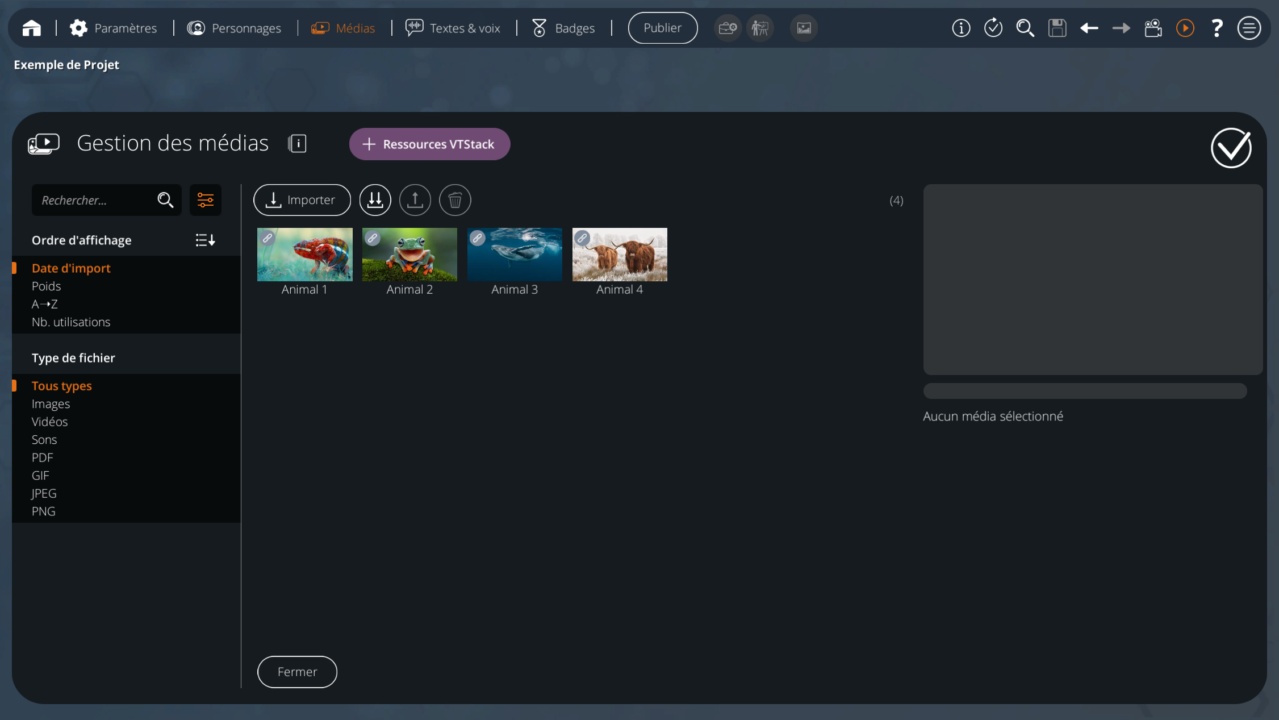
Le petit coin rouge sur un média indique que ce média n'est pas utilisé dans le Projet. Lors de la génération de votre Projet, les médias non utilisés ne seront pas exportés dans votre Expérience VTS finale.
Importer
Vous pouvez importer de nouveaux médias en utilisant le bouton Importer. Lorsque vous importez un son ou une vidéo, le fichier sera converti au format utilisé par VTS Editor. Pour éviter des temps de compression trop longs, utilisez de préférence les extensions suivantes :
- Images : .jpg ou .png
- GIF animés : .gif
- Vidéos : .mp4 ou .ogv (OGG Vorbis)
- Sons : .wav
- Documents PDF : .pdf
Informations à propos d'un média
Lorsque vous sélectionnez un média, la partie droite de cette fenêtre affiche les informations relatives à ce média :
| Visualisation |
Les vidéos et les sons sont joués automatiquement. Le lecteur permet de mettre pause, stopper et naviguer dans le média en cliquant sur la barre de progression. |
| Type |
Le type de média : image, vidéo, son, ou document PDF. |
| Taille |
Le poids du fichier de ce média. Un poids plus élevé signifie qu'il sera plus long à charger pour être affiché dans VTS Player. Si le média est une image, sa résolution (en pixels) sera aussi affichée. Pour accélérer les temps de chargement, privilégiez des résolutions plus basses pour les images qui seront affichées en petit à l'écran durant l'Expérience. |
| Date d'import |
La date à laquelle ce média a été importé dans ce Projet. |
| Emplacement quand importé |
Il s'agit de l'emplacement du fichier d'origine qui a été importé (avant import donc). Ainsi, vous pourrez retrouver le fichier qui a été utilisé pour faire ce média. Dans cette section, vous trouverez aussi trois options :
|
| Utilisé / Non utilisé |
Le nombre de fois que ce média est utilisé dans le Projet. Dans l'image plus haut, on peut voir que le média sélectionné est utilisé à 2 endroits différents dans le Projet. On peut donc savoir qu'il ne faut pas le supprimer, et qu'il sera inclu dans l'Expérience finale une fois générée. |
Renommer ou supprimer un média
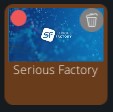
Lorsque vous sélectionnez un média, vous pouvez le renommer en cliquant sur son nom.
Vous pouvez aussi le supprimer avec le bouton dans le coin en haut à droite. Toutes les références vers ce média seront supprimées dans le Projet. Cette opération ne pourra pas être annulée.
Le fichier d'un média supprimé peut être récupéré depuis la corbeille de votre ordinateur.
Un média récupéré ira se ranger dans le dossier VTS/RecoveredMedias.
Il est possible de sélectionner plusieurs médias en cliquant sur un média pendant que la touche CTRL ou MAJ est maintenue. Il est ensuite possible de supprimer toute la sélection via le bouton de suppression général en haut.
Exporter
Sauvegarder le média sélectionné sur votre ordinateur.
Tout réimporter
Réimporte tous les médias dont l'emplacement du fichier d'origine est connu. Cette opération va remplacer toutes leurs références dans le Projet en utilisant les nouveaux fichiers.
Supprimer les médias non utilisés
Supprime tous les médias qui ne sont pas utilisés dans le Projet. Cette opération ne peut pas être annulée.
VTStack
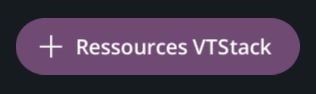
Ce bouton offre un accès rapide aux ressources de la plateforme VTStack.
Vous y trouverez de nombreux éléments de design (badges, cadres, boutons...) et sons, vous permettant de personnaliser simplement vos scénarios.
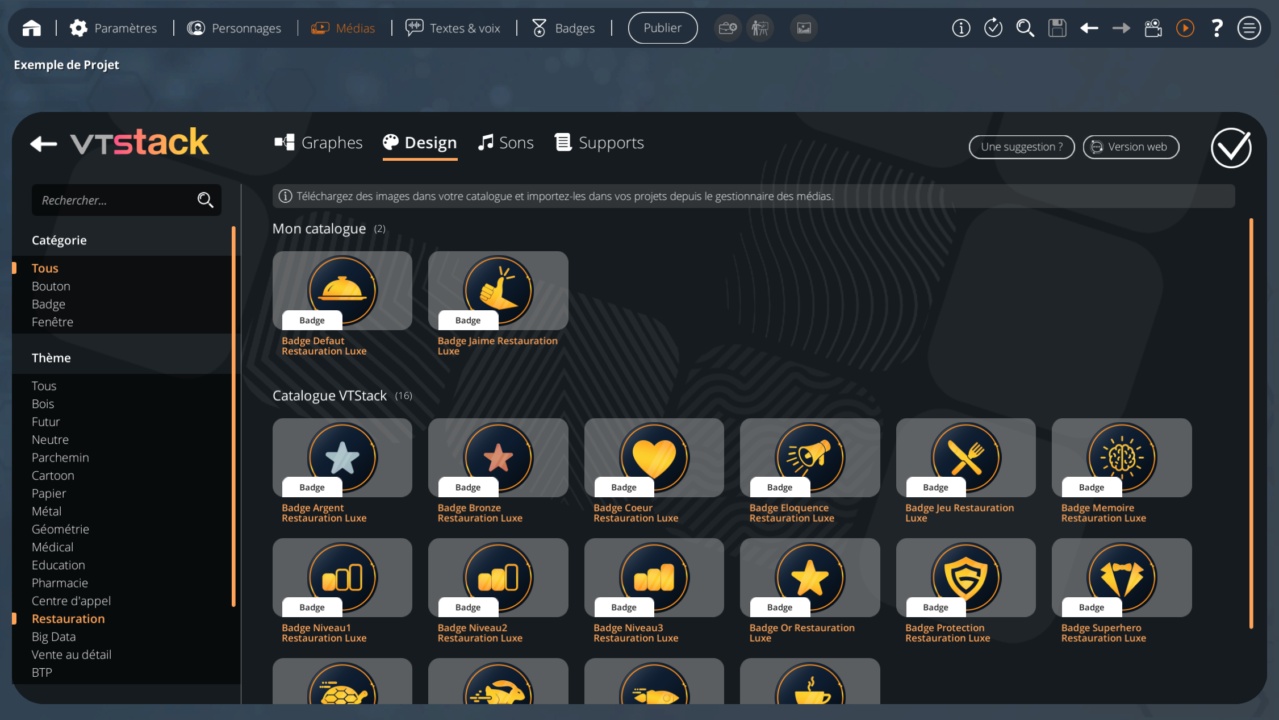
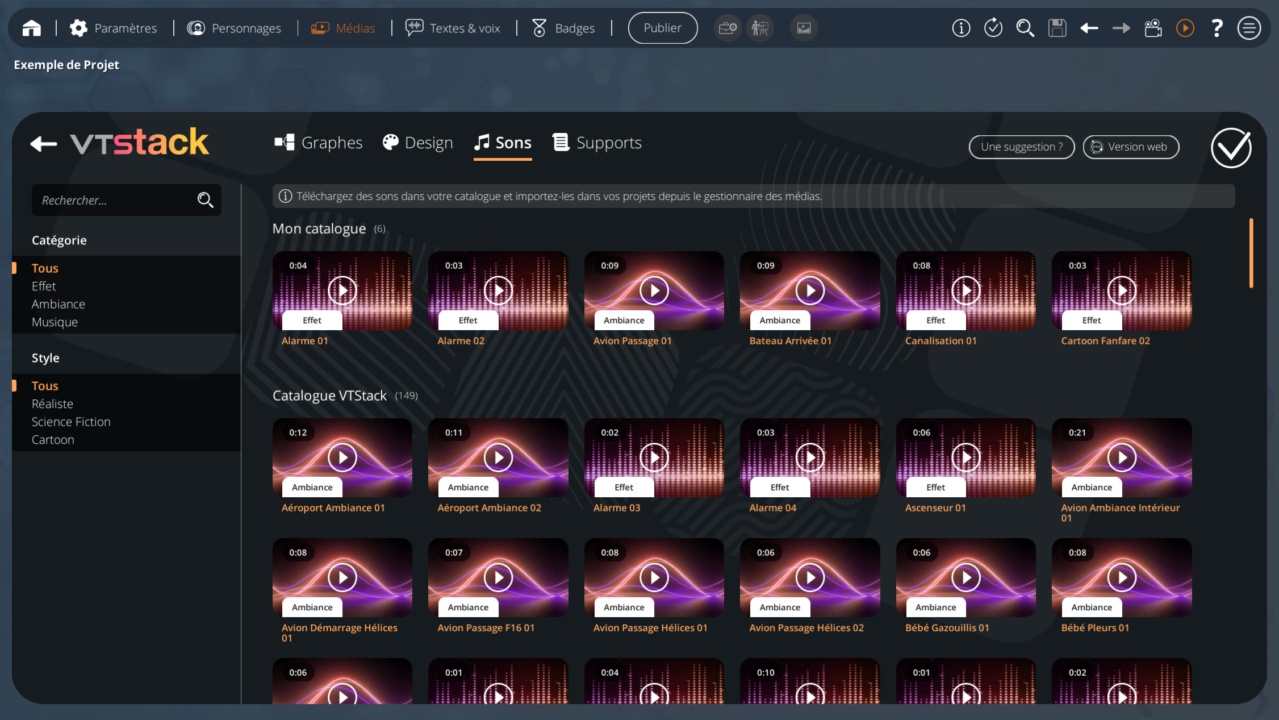
Téléchargez des images ou des sons depuis la liste "Catalogue VTStack". Vous pouvez ensuite choisir de les intégrer dans votre projet, pour qu'ils apparaissent dans votre gestionnaire de médias.
Si vous êtes déjà dans un projet au moment de télécharger pour la première fois un média VTStack, celui-ci sera directement importé dans les médias de votre projet.
Optimisation des médias
Pour optimiser vos Projets et leur permettre de fonctionner dans des environnements avec peu de ressources (comme un export Web par exemple), vous devez faire attention au poids et à la taille de vos médias :
- Les images ne doivent pas être plus grandes que nécessaire. La plupart du temps, une résolution de 1280x720 pixels devrait être largement suffisante pour des images affichées en plein écran. Si vous souhaitez avoir une meilleure qualité pour VTS Player sur Windows, Mac ou tablettes, vous pouvez utiliser des images en Full HD (1920x1080), mais la différence ne sera visible que sur des écrans capables d'afficher des images de telles résolutions.
- Le poids des vidéos doit être inférieur à 30 Mo, de même que pour les sons et les documents PDF. Évitez les vidéos en Full HD (1920x1080), cela pourrait provoquer un décalage entre la vidéo et le son. Réduisez la résolution à 1280x720 ou moins.
Médias manquants
Lorsque vous supprimez un média, toutes ses références dans le Projet sont aussi supprimées. Ainsi, si vous vous trouvez à un endroit du Projet où ce média était utilisé, vous verrez que le média n'a pas pu être trouvé. L'image suivante sera alors affichée à la place :
.jpg)
- ${ child.title }

